Clique aqui para retornar ao “Guias de Orientação”.
¶ Apresentação do Sistema
¶ Tela Inicial
Ao acessar o site Service Desk (https://servicedesk.pontoid.com.br/) o usuário deve realizar o login para utilizar as ferramentas disponíveis no sistema.
Obs.: Qualquer duvida sobre o acesso entre em contato com o suporte.
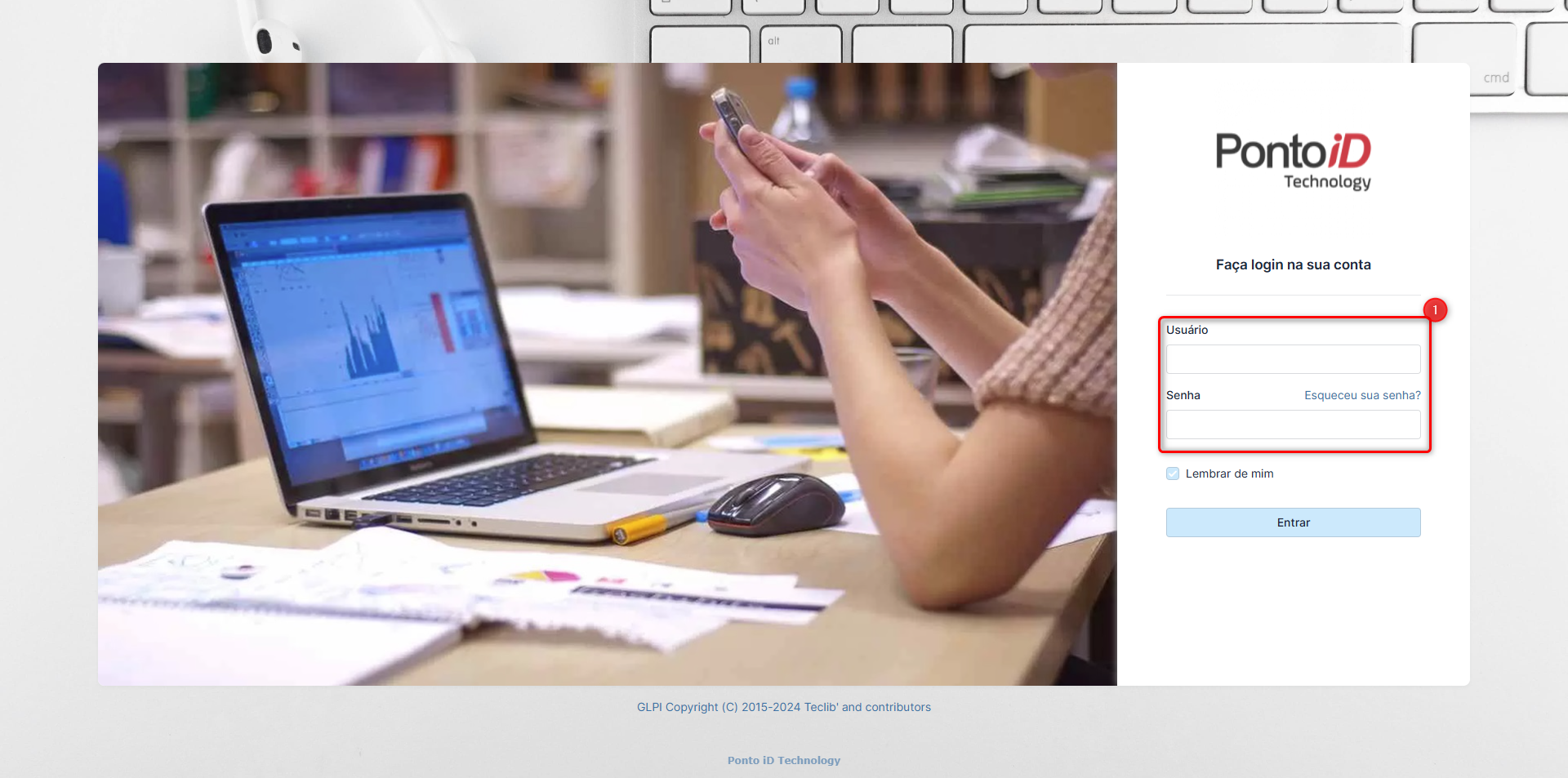
Após realizar o login será redirecionado para a tela abaixo:
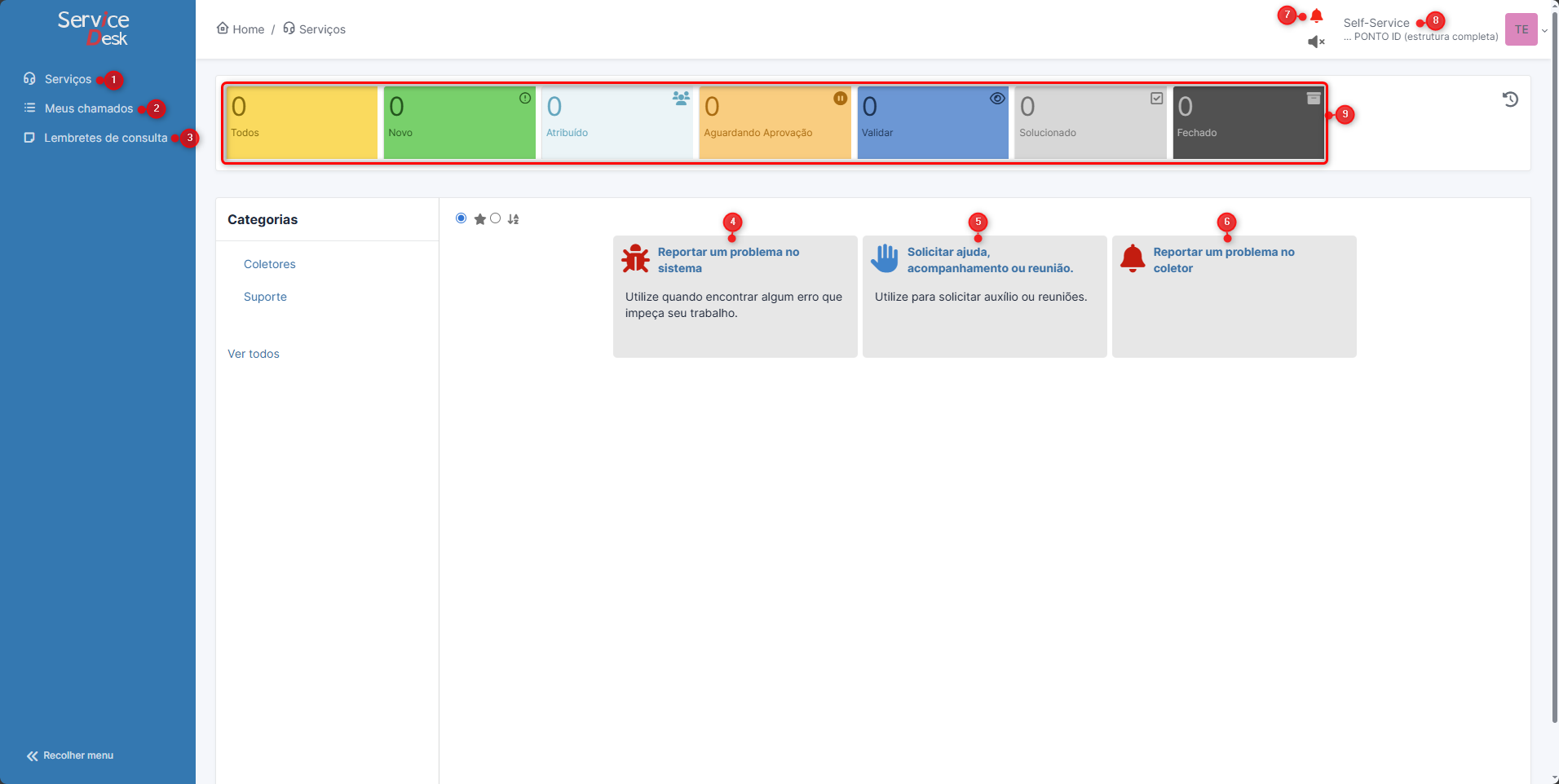
1. Serviços: Opção para solicitar um serviço;
2. Meus chamados: Opção para listar todos os chamados realizados;
3. Lembretes de consulta: Opção para visualizar lembre públicos e orientações, como orientações de como abrir chamado no Service Desk
4. Reportar um problema: Opção para abrir um chamado referente a alguma inconsistência no sistema;
5. Solicitar ajuda ou acompanhamento: Opção para abrir um chamado referente a alguma dificuldade na utilização do sistema;
6. Reportar um problema no coletor: Opção para abrir um chamado referente a algum problema no coletor;
7. Alerta: Opção para verificar atualizações dos chamados;
8. Perfil: Opções referente ao perfil do usuário
9. Dashboard: Dashboard da quantidade de chamado por status dos chamados
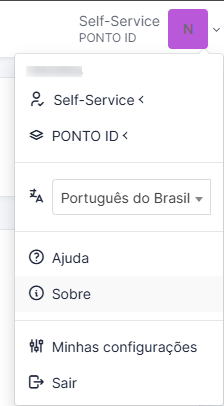
7. Status dos chamados: Quantitativo dos chamados em cada situação correspondente.
¶ Chamados
Para abrir chamados o usuário deve clicar em Reportar um problema ou Solicitar ajuda ou acompanhamento, dependendo da demanda.
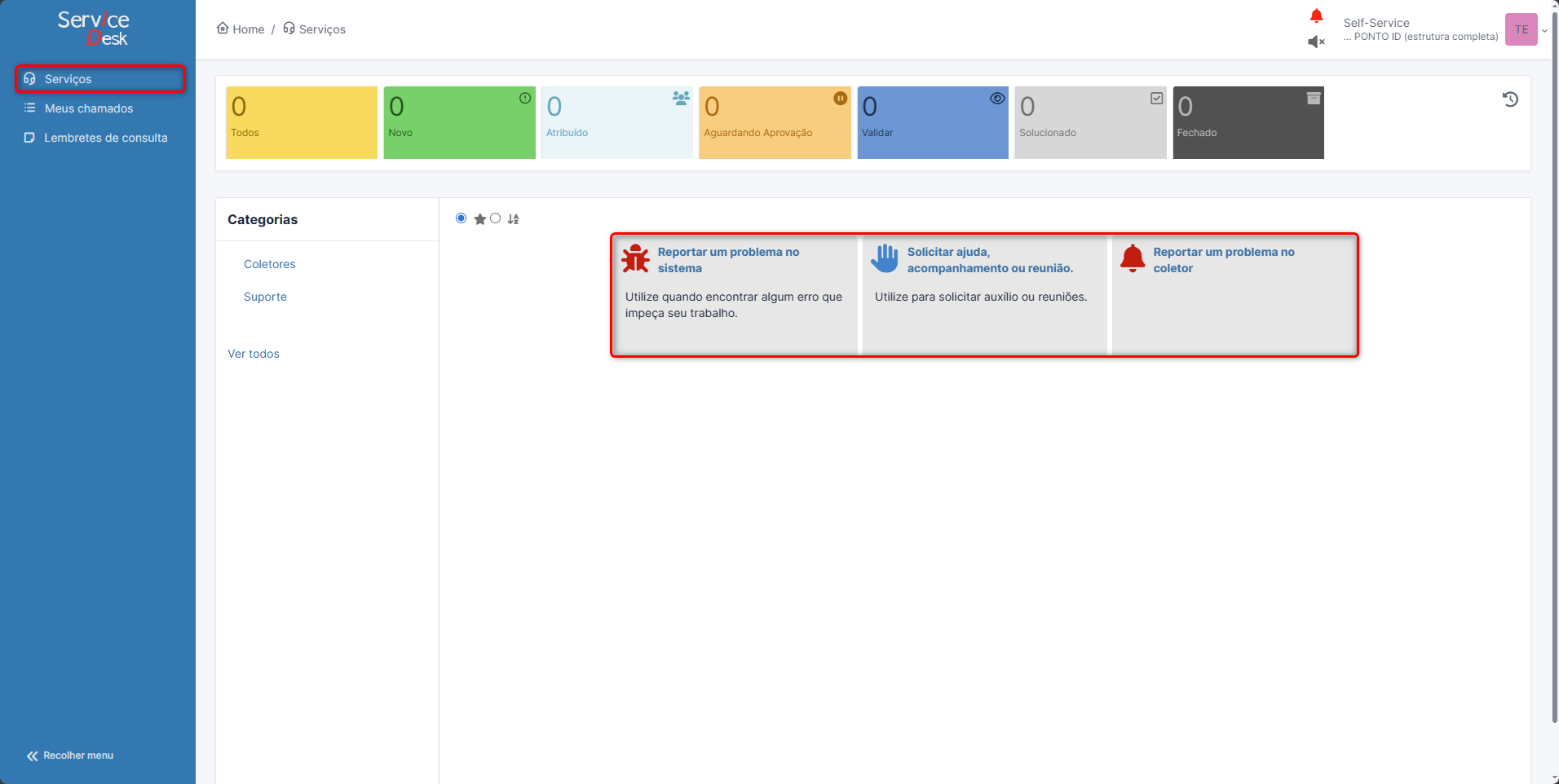
¶ Reportar um Problema
Caminho: Serviços » Reportar um problema
Ao reportar um problema no sistema, tenha certeza que de fato é um problema, portanto é muito importante que leia as mensagens informativas que são apresentadas. Há mensagens que são exibidas como alerta ao usuário impedindo-o de progredir na ação, para esses casos deve-se verificar com sua secretaria de educação para identificar se é ou não alguma configuração a ser feita.
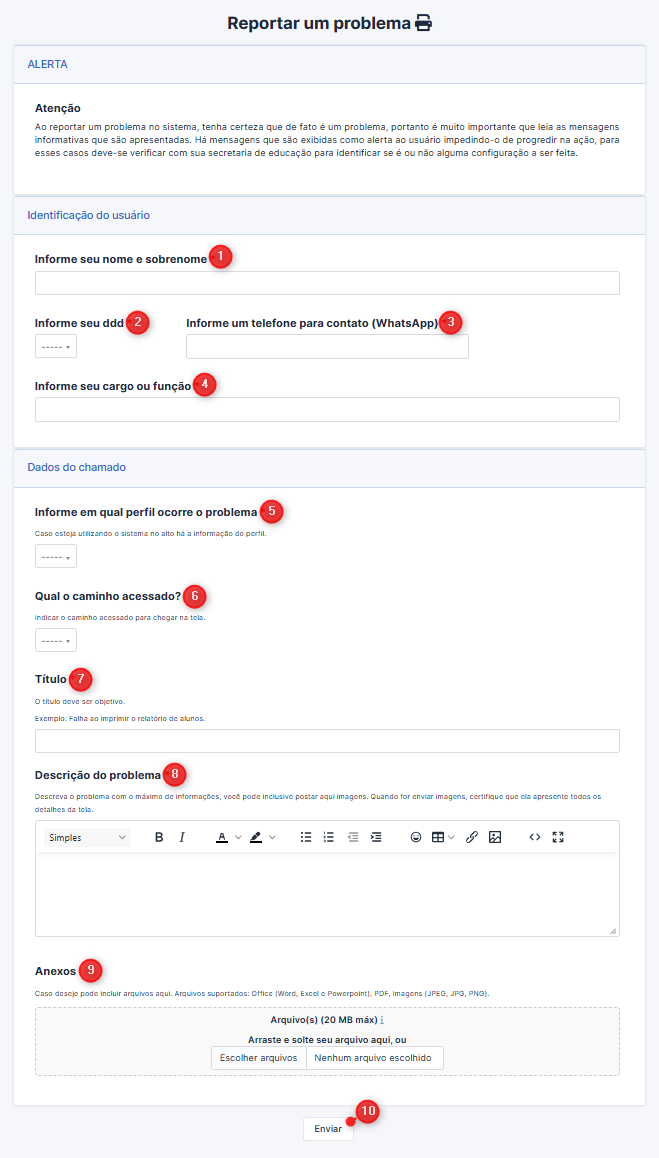
1. Informe seu nome e sobrenome: Parâmetro para o usuário informar o nome;
2. Informe seu ddd: Parâmetro para informar o ddd do telefone do usuário;
3. Informe um telefone para contato (WhatsApp): Parâmetro para informar o telefone do WhatsApp;
4. Informe seu cargo ou função: Parâmetro para informar cargo ou função exercida pelo usuário;
5. Informe em qual perfil ocorre o problema: Parâmetro para selecionar em qual perfil o comportamento ocorre;
6. Qual o caminho acessado?: Parâmetro para informar em qual parte do sistema o problema ocorre;
7. Título: Parâmetro para informar o titulo da ocorrência. O título deve ser objetivo;
Exemplo: Falha ao imprimir o relatório de alunos.
8. Descrição do problema: Parâmetro para descrever o problema com o máximo de informações, você pode inclusive postar aqui imagens. Quando for enviar imagens, certifique que ela apresente todos os detalhes da tela;
9. Anexo: Parâmetro para adicionar arquivos como: Office (Word, Excel e Powerpoint), PDF, Imagens (JPEG, JPG, PNG), para melhor esclarecimento do problema;
10. Enviar: Após todo o preenchimento do formulário basta clicar em enviar que o chamado será solicitado.
¶ Solicitar ajuda ou acompanhamento
Caminho: Serviços » Solicitar ajuda ou acompanhamento
Formulário responsável por solicitar ajuda de maneira geral como: alguma duvida sobre o sistema, solicitar treinamentos entre outros.
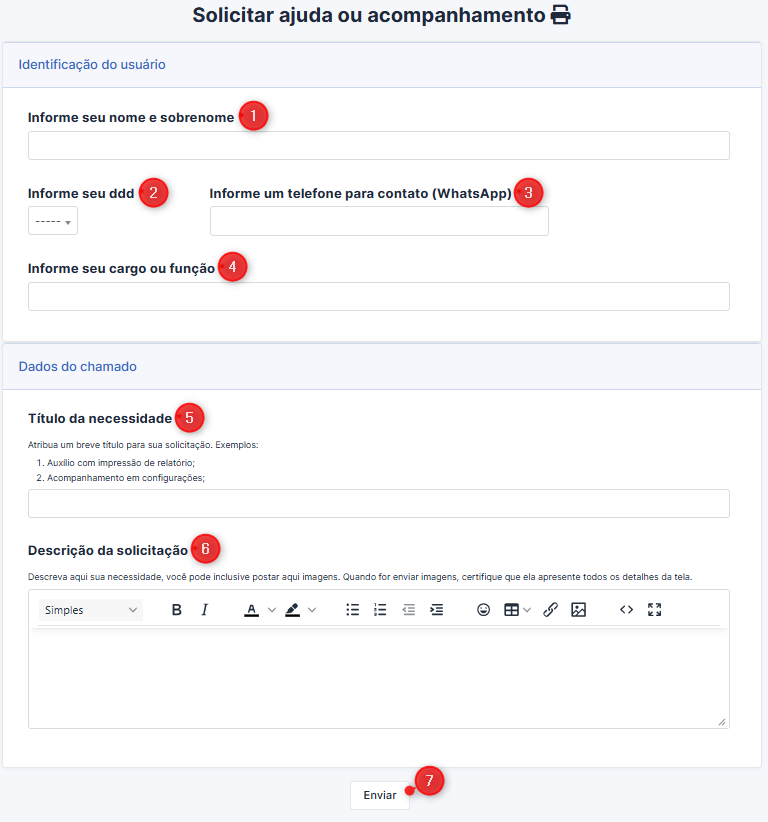
1. Informe seu nome e sobrenome: Parâmetro para o usuário informar o nome;
2. Informe seu ddd: Parâmetro para informar o ddd do telefone do usuário;
3. Informe um telefone para contato (WhatsApp): Parâmetro para informar o telefone do WhatsApp;
4. Informe seu cargo ou função: Parâmetro para informar cargo ou função exercida pelo usuário;
5. Título: Parâmetro para informar o titulo da ocorrência. O título deve ser objetivo;
Exemplo: 1. Auxílio com impressão de relatório;
2. Acompanhamento em configurações.
6. Descrição do problema: Parâmetro para descrever o problema com o máximo de informações, você pode inclusive postar aqui imagens. Quando for enviar imagens, certifique que ela apresente todos os detalhes da tela;
7. Enviar: Após todo o preenchimento do formulário basta clicar em enviar que o chamado será solicitado.
¶ Reportar um problema no coletor
Formulário responsável por reportar algum problema no dispositivo face iD.
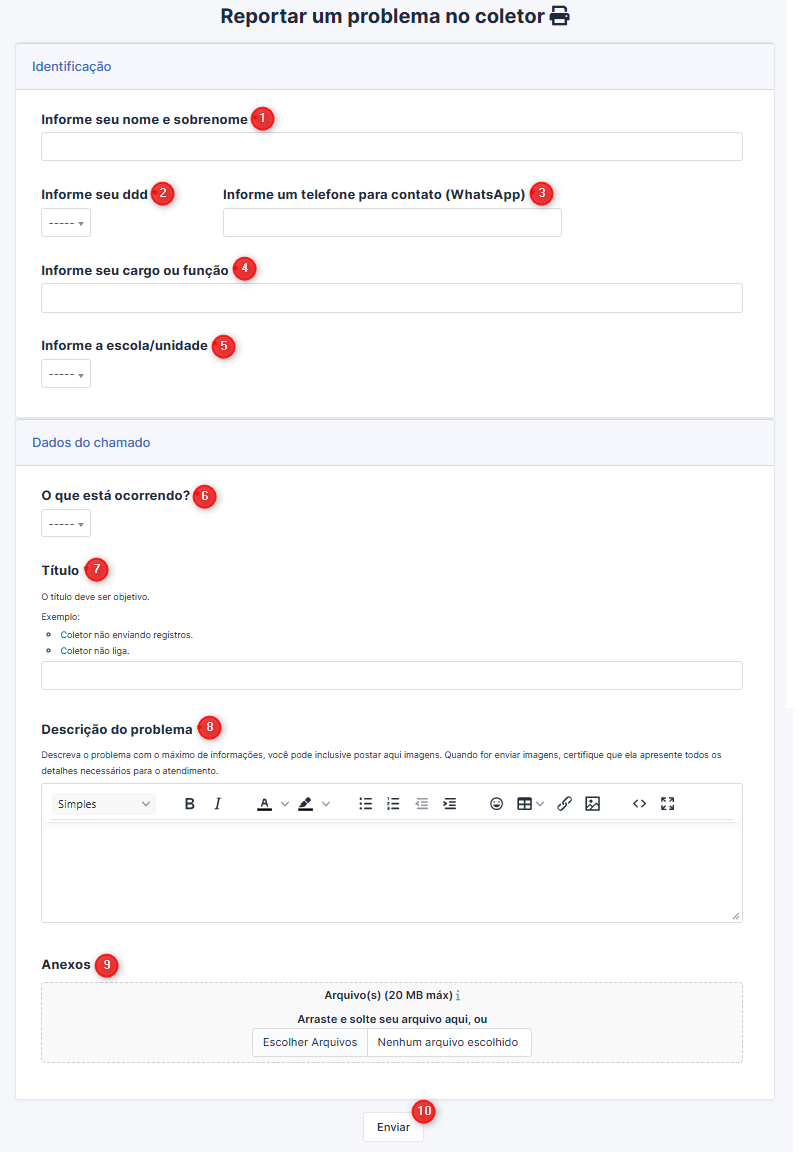
1. Informe seu nome e sobrenome: Parâmetro para o usuário informar o nome;
2. Informe seu ddd: Parâmetro para informar o ddd do telefone do usuário;
3. Informe um telefone para contato (WhatsApp): Parâmetro para informar o telefone do WhatsApp;
4. Informe seu cargo ou função: Parâmetro para informar cargo ou função exercida pelo usuário;
5. Informe a escola/unidade: Parâmetro para selecionar em qual a sua unidade escolar que ocorre o problema;
6. O que está ocorrendo?: Parâmetro para informar em qual parte do coletor ocorre;
7. Título: Parâmetro para informar o titulo da ocorrência. O título deve ser objetivo;
Exemplo:
- Coletor não enviando registros.
- Coletor não liga.
8. Descrição do problema: Parâmetro para descrever o problema com o máximo de informações, você pode inclusive postar aqui imagens. Quando for enviar imagens, certifique que ela apresente todos os detalhes da tela;
9. Anexos: Parâmetro para adicionar arquivos como: Office (Word, Excel e Powerpoint), PDF, Imagens (JPEG, JPG, PNG), para melhor esclarecimento do problema;
10. Enviar: Após todo o preenchimento do formulário basta clicar em enviar que o chamado será solicitado.
¶ Verificar Chamados Solicitados
Caminho: Meus chamados
Para acessar os chamados solicitados basta clicar em Meus chamados no menu lateral e será redirecionado para tela abaixo:
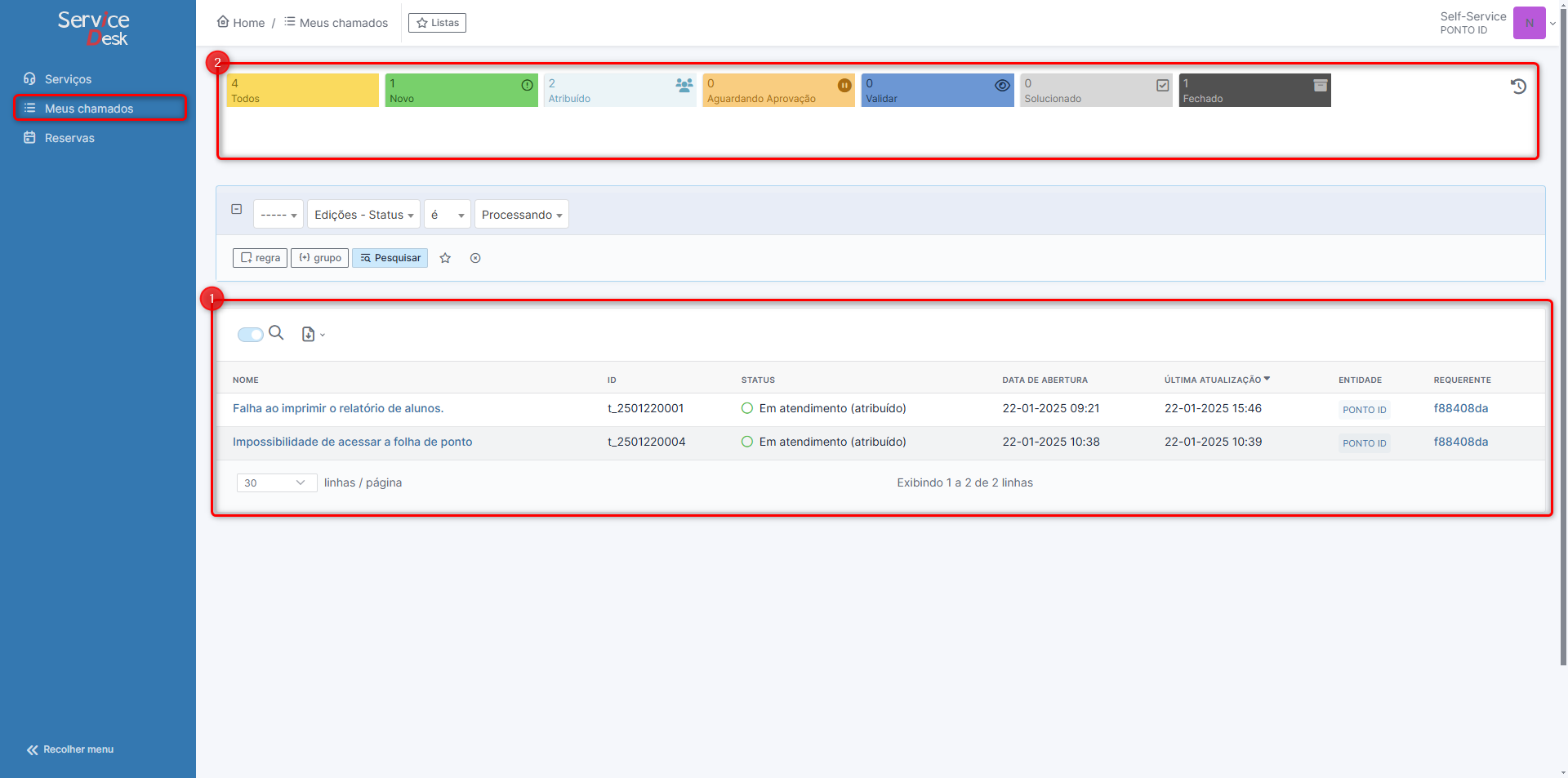
1. Lista todos os chamados abertos. E pode também visualizar os chamados respondidos.
2. Quantitativo dos chamados em cada situação correspondente. Clicando em cada campo poderá filtrar cada chamado pelo Status que o chamado está.
Para visualizar um vídeo informativo Clique aqui.
